Fusion Installer de TVAddons [NUEVO] - Instalación y descripción general
Si has estado siguiendo la escena de Kodi durante unmientras que probablemente hayas oído hablar del instalador de Fusion de TVAddons. Sin duda, fue una de las fuentes más populares para todo tipo de complementos de Kodi de terceros. De repente cayó a principios del verano pasado, víctima de una demanda por un cartel canadiense de proveedores de telecomunicaciones. Bueno, al igual que el Fénix surgiendo de sus propias cenizas, TVAddons, y su popular instalador Fusion, vuelve a estar en línea.

El instalador de Fusion no es realmente un complemento, pero algunos lo consideran la "madre de todos los complementos de Kodi". Según lo descrito por TVAddons mismos, "el instalador de Fusion lo vincula a nuestro servidor de repositorios que contiene prácticamente todos los repositorios de complementos de Kodi existentes". Esta es una declaración audaz, y posiblemente cuestionable, pero cierta o no, el instalador de Fusion es una de las mejores fuentes para algunos de los repositorios más importantes, que contiene algunos de los mejores complementos.
Hoy, le mostraremos paso a paso cómo"Instale" el instalador de Fusion y luego le deje saber de qué se trata y para qué se puede utilizar. Luego, hablaremos brevemente sobre lo que es bueno y lo que no, y para terminar, le informaremos cómo puede mejorar aún más su experiencia Kodi.
Oferta exclusiva: ahorre 49%. ¡Pruebe ExpressVPN sin riesgos!
Obtenga la VPN clasificada n.º 1
Garantía de devolución de dinero de 30 días.
Cómo obtener una VPN GRATIS por 30 días
Si necesita una VPN por un tiempo breve cuando viaja, por ejemplo, puede obtener nuestra VPN mejor clasificada de forma gratuita. ExpressVPN incluye una garantía de devolución de dinero de 30 días. Tendrá que pagar la suscripción, es un hecho, pero permite acceso completo durante 30 días y luego cancela para obtener un reembolso completo. Su política de cancelación sin preguntas hace honor a su nombre.
Proteja su privacidad mientras usa Kodi: use una VPN
Su ISP puede estar monitoreando su actividad en líneapara asegurarse de que no está violando sus términos y condiciones. Y cuando sospechan que lo hace, pueden enviarle avisos de infracción de derechos de autor, reducir su velocidad o simplemente interrumpir su servicio. Al usar una VPN, su función de cifrado de datos evitará que su ISP vea lo que está haciendo. Otra ventaja de usar una VPN es que te permitirá acceder a contenido geobloqueado enmascarando tu ubicación.
Con tantos proveedores de VPN para elegir, debe seleccionar cuidadosamente el que sea adecuado para usted. Algunos factores importantes a considerar son velocidades de conexión rápidas para evitar el almacenamiento en búfer, políticas sin registro para proteger tu privacidad, sin restricciones de uso para acceder a cualquier contenido a toda velocidad y software disponible para todos sus dispositivos.
La mejor VPN para Kodi: IPVanish
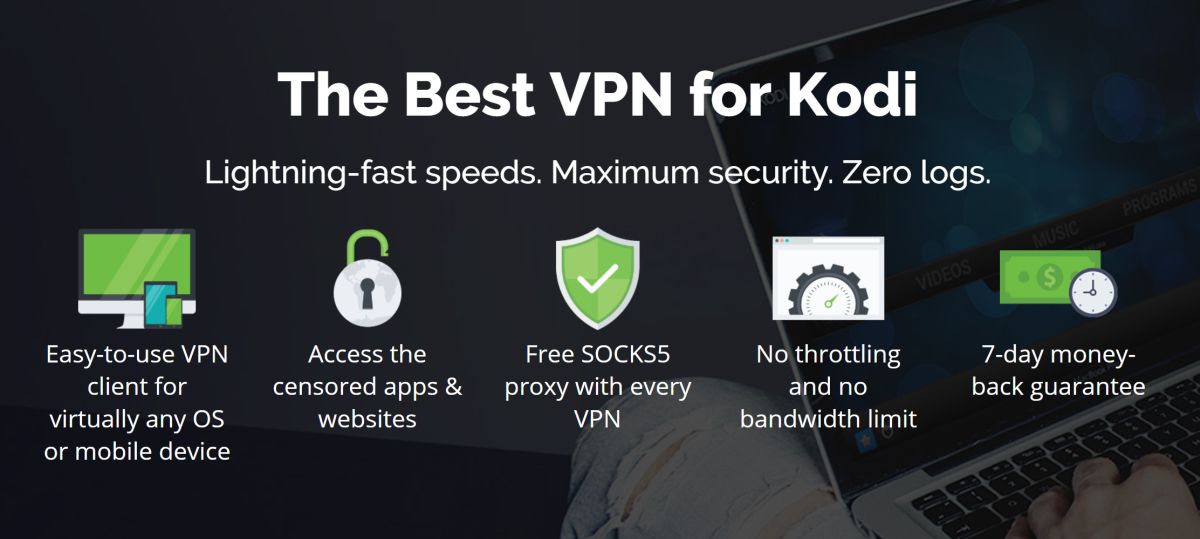
Después de probar muchas VPN, la que recomendamos para los usuarios de Kodi es IPVanish. Tiene servidores en todo el mundo, sin límite de velocidad ni limitación, ancho de banda ilimitado, tráfico sin restricciones, una política de no registro y software de cliente disponible para la mayoría de las plataformas. IPVanish Cumple con todos nuestros criterios.
IPVanish ofrece una garantía de devolución de dinero de 7 días, lo que significa que tiene una semana para probarlo sin riesgos. Tenga en cuenta que Los lectores de consejos adictivos pueden ahorrar un enorme 60% aquí en el plan anual de IPVanish, reduciendo el precio mensual a solo $ 4.87 / mes.
Instalación del instalador de Fusion desde TVAddons
El instalador de Fusion no es realmente un instaladorper se en que no instalará complementos para usted. Es más bien una fuente desde la cual puede instalar manualmente varios de los repositorios Kodi más populares. Debido a su naturaleza diferente, la instalación del instalador de fusión es diferente de otras instalaciones complementarias. De hecho, todo lo que se necesita es configurar la fuente adecuada.
Paso uno: Asegurarse de que las fuentes desconocidas estén habilitadas
Antes de comenzar, debemos asegurarnos de que Fuentes desconocidas están habilitados en Kodi. Si ya ha instalado otros complementos de terceros, es probable que ya estén habilitados. Así es como puede verificar y cambiar eso: desde la pantalla de inicio de Kodi, vaya a Configuraciones (el pequeño icono de engranaje en la parte superior izquierda), haga clic en Ajustes del sistema y luego haga clic Complementos en el panel izquierdo. Asegúrese de que el interruptor al lado de Fuentes desconocidas es en. El cursor del interruptor será blanco y a la derecha. Si no es así, simplemente haga clic para alternarlo.
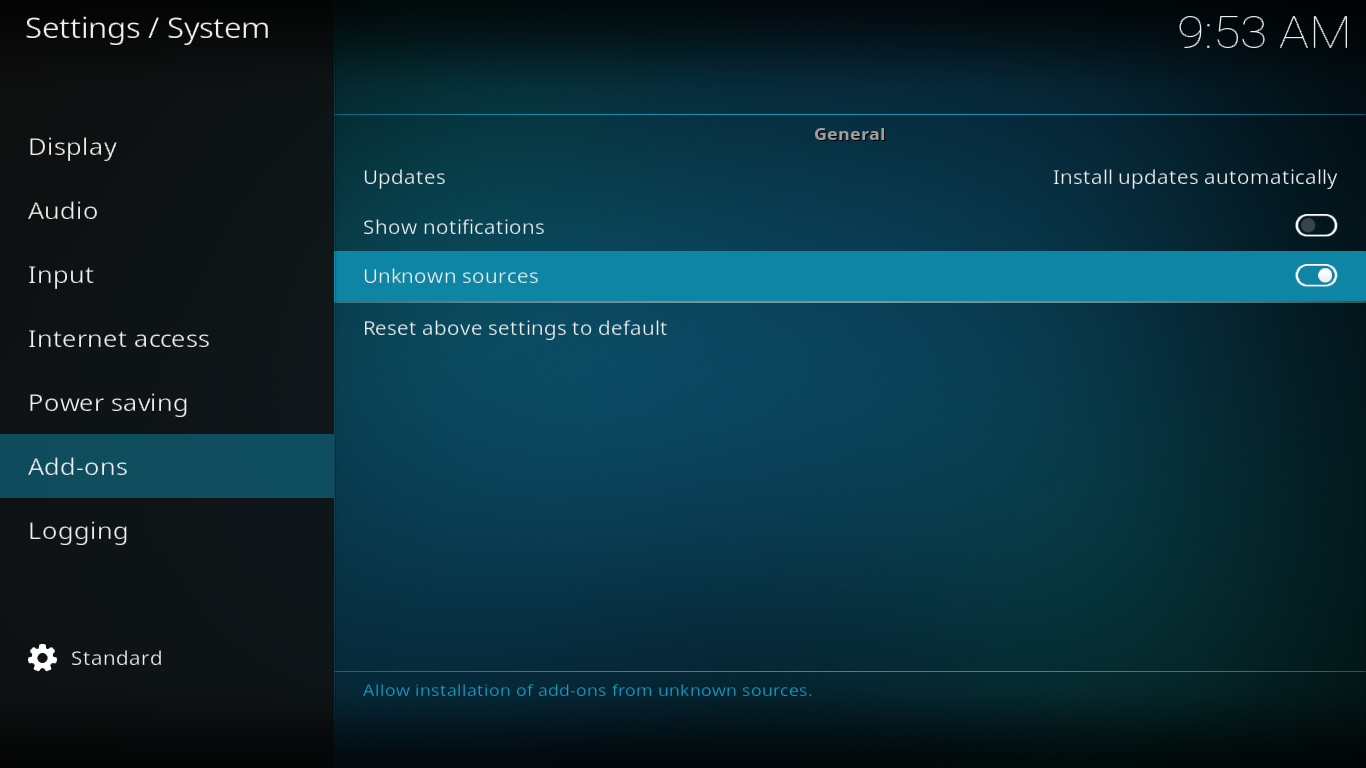
Paso dos: configurar la fuente de instalación
A partir de la pantalla de inicio de Kodi, haga clic en el Configuraciones ícono (el engranaje pequeño en la parte superior izquierda de la pantalla). Seleccionar Administrador de archivos desde la pantalla de configuración.
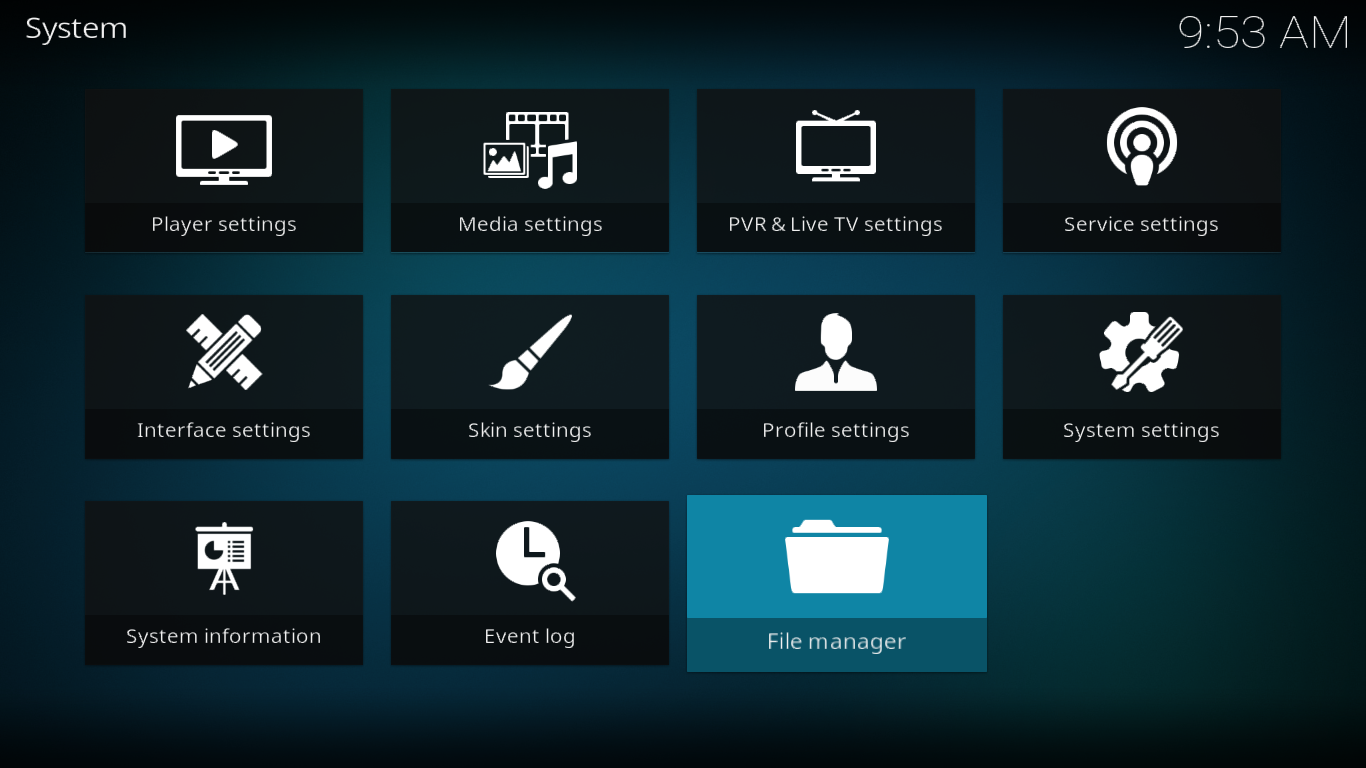
Desde la pantalla del administrador de archivos, haga doble clic Agregue una fuente en el panel izquierdo.
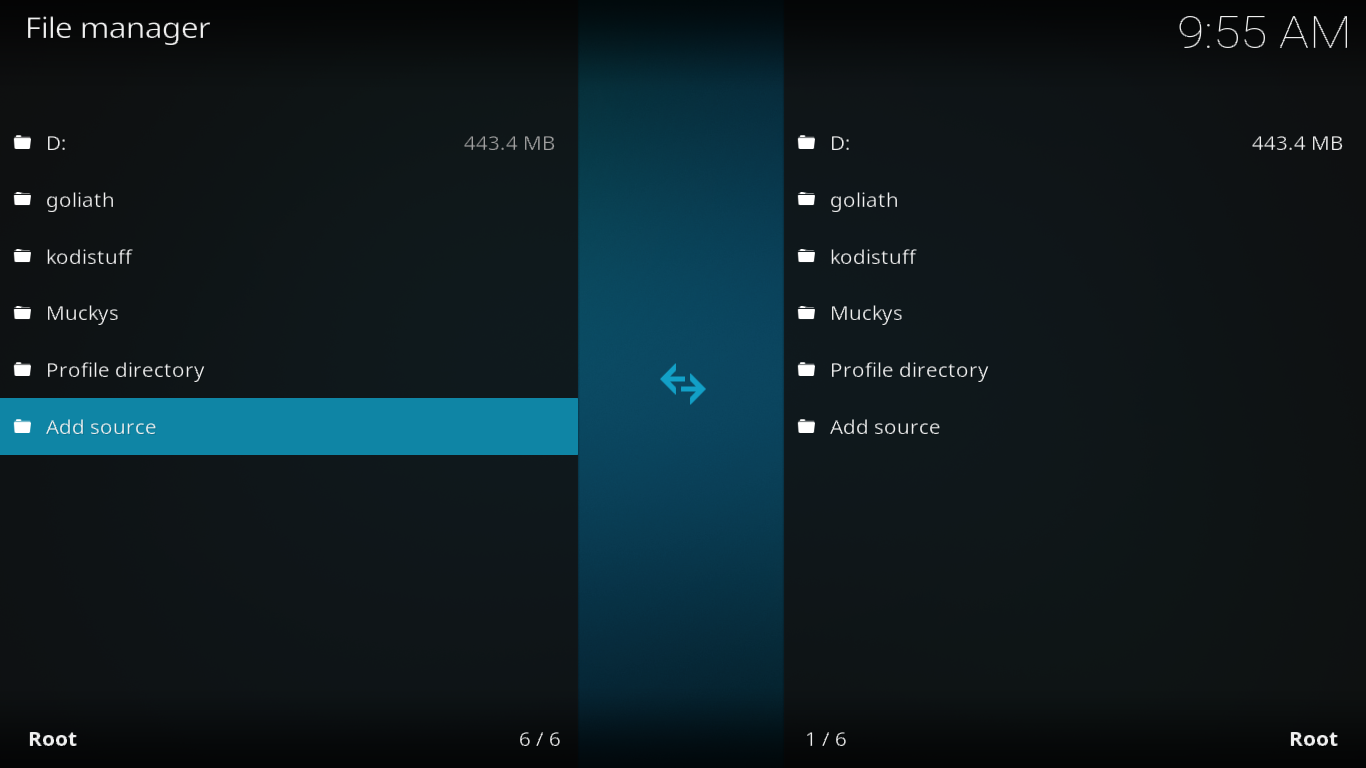
Hacer clic Ninguna en el cuadro de diálogo Agregar fuente de archivo
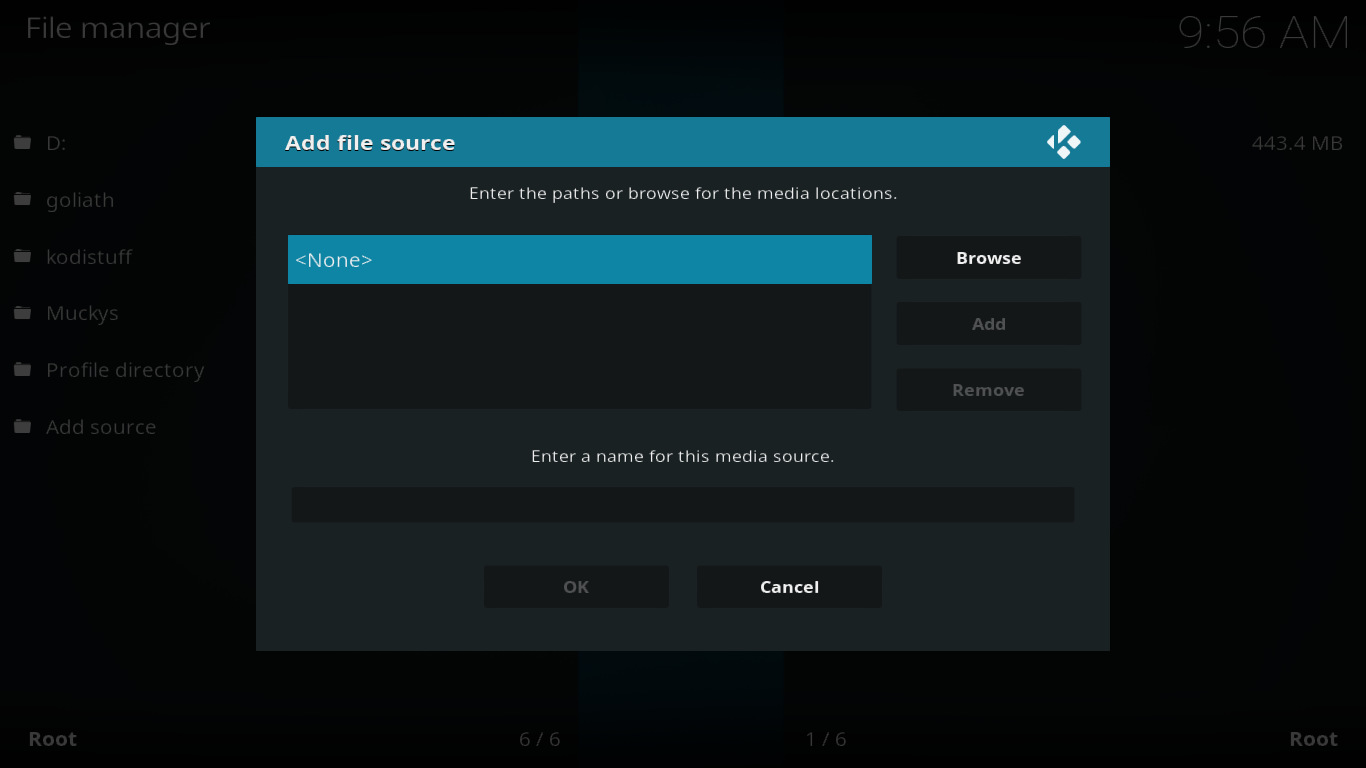
Introduzca la ruta de origen de la siguiente manera: "http://fusion.tvaddons.co"(Sin las comillas) en el campo en la parte superior de la siguiente pantalla y haga clic en Okay.
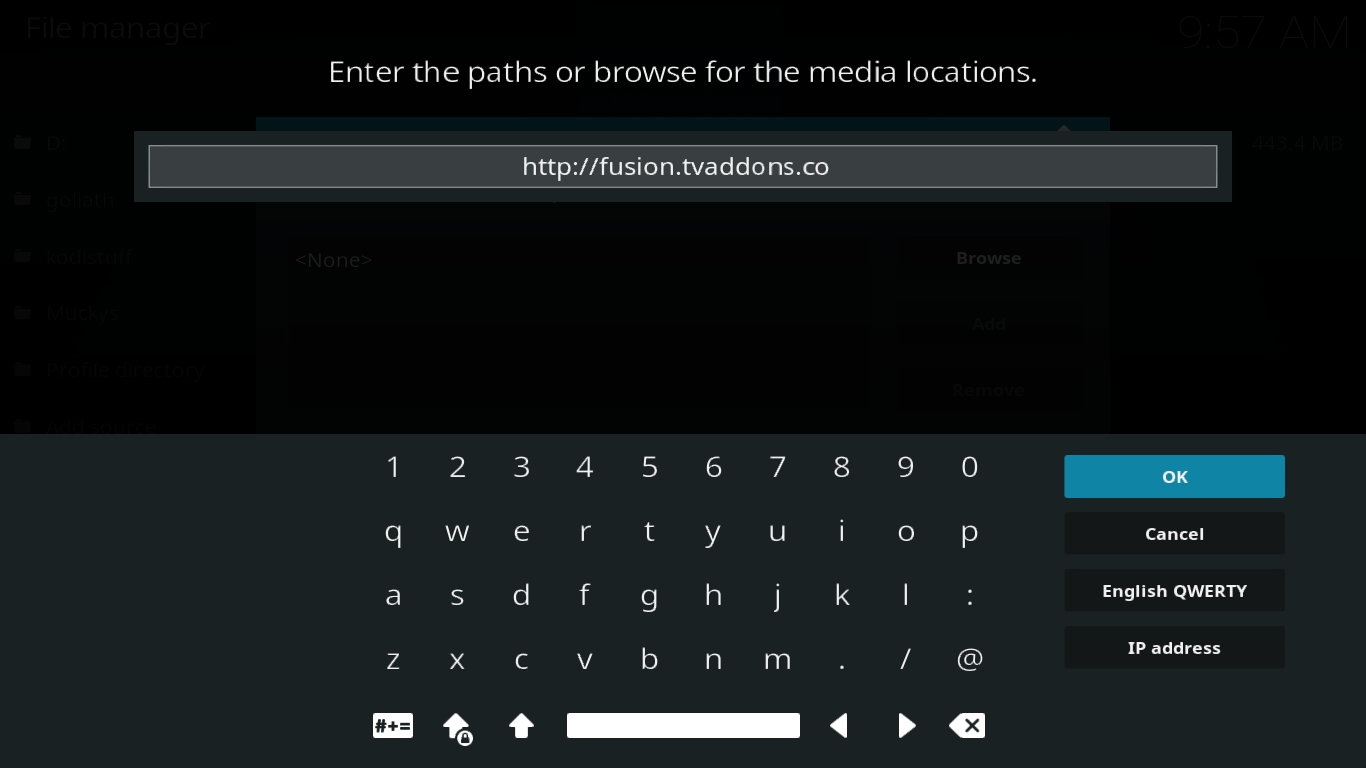
Asegúrese de ingresar un nombre debajo de "Ingrese un nombre para esta fuente de medios"Haciendo clic y escribiendo su nombre (elegí FUSIÓN) luego haga clic Okay en la pantalla de nombre y haga clic Okay una vez más en el cuadro de diálogo Agregar fuente de archivo.
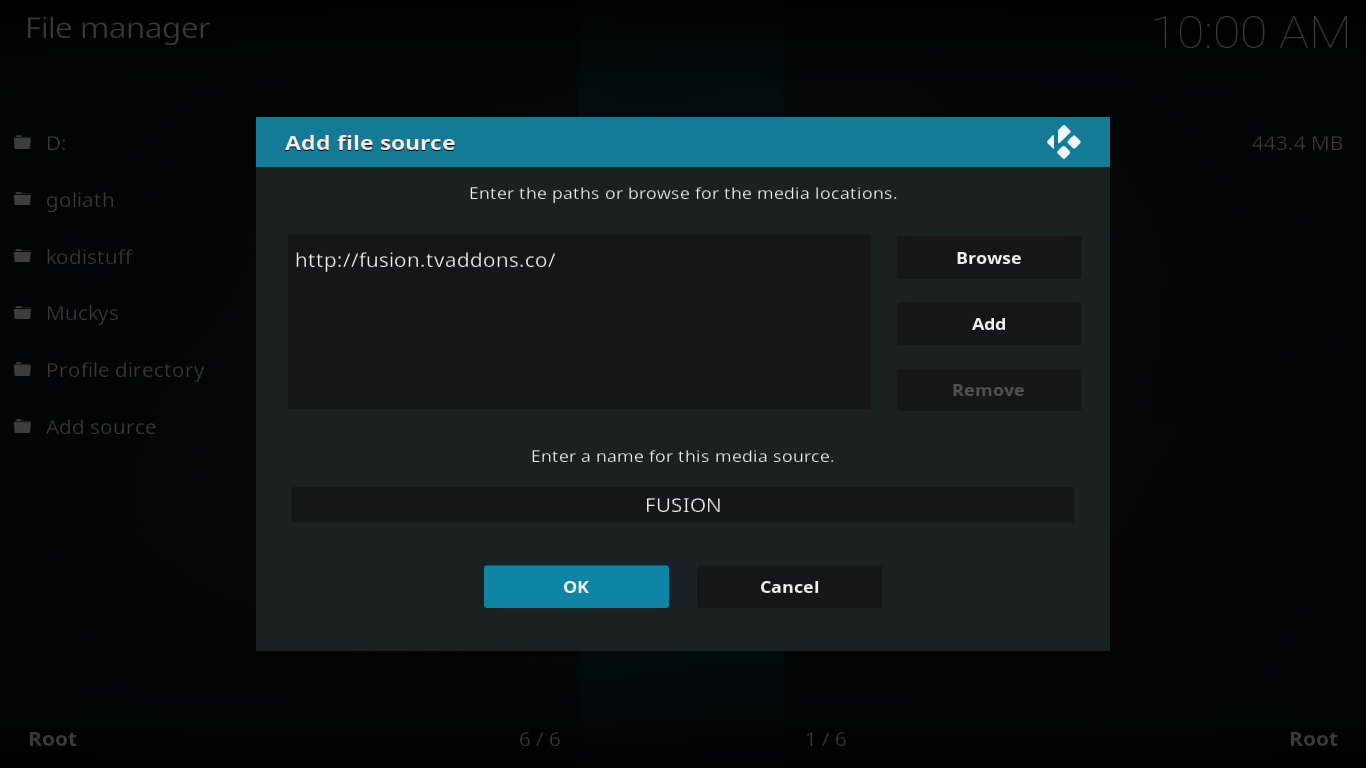
Navegando por el instalador de Fusion: una visita guiada
Ahora que la fuente de instalación está configurada, estamos listos para echar un vistazo a lo que contiene.
Desde la pantalla de inicio de Kodi, haga clic en Complementos en el panel izquierdo y luego haga clic en el Navegador de paquetes icono (el pequeño cuadro abierto) en la parte superior izquierda de la pantalla.
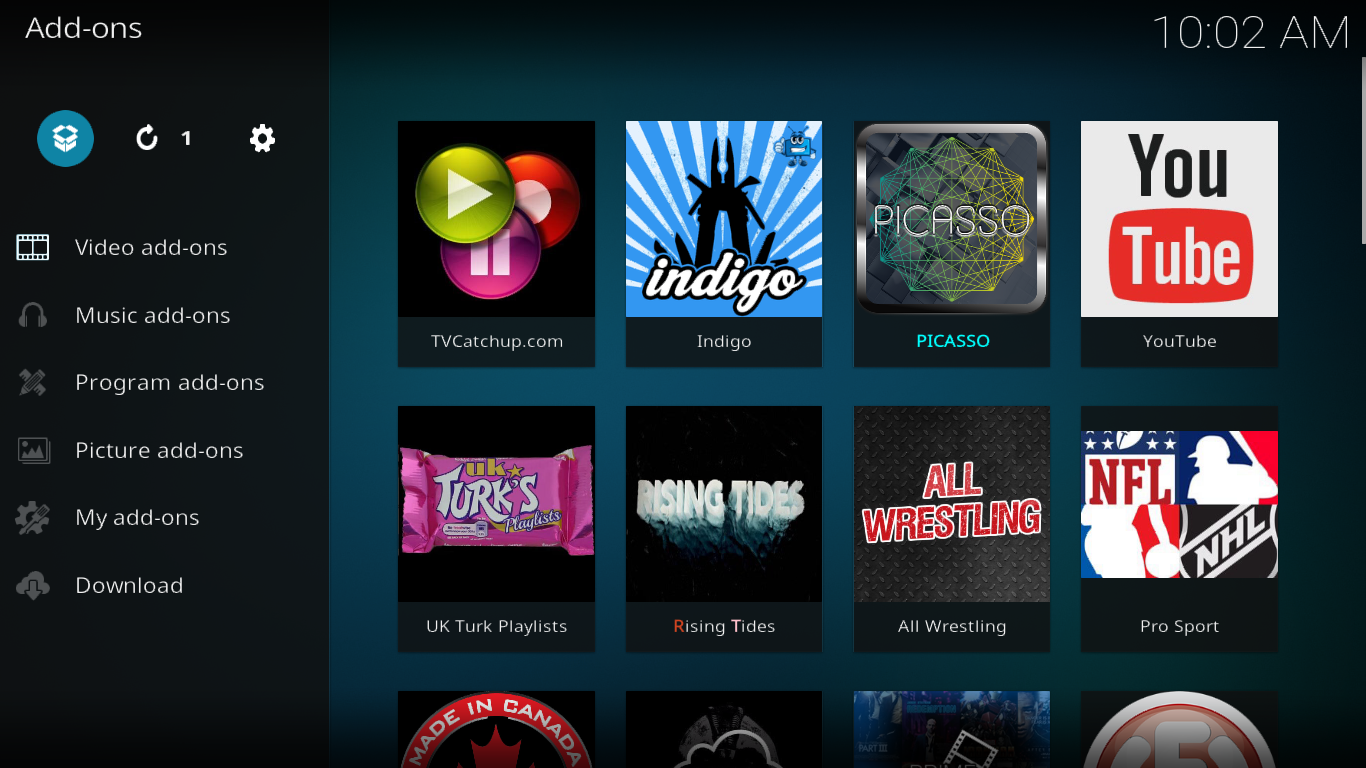
Seleccionar Instalar desde archivo ZIP luego, en la siguiente pantalla, seleccione la fuente que acabamos de agregar (FUSIÓN)
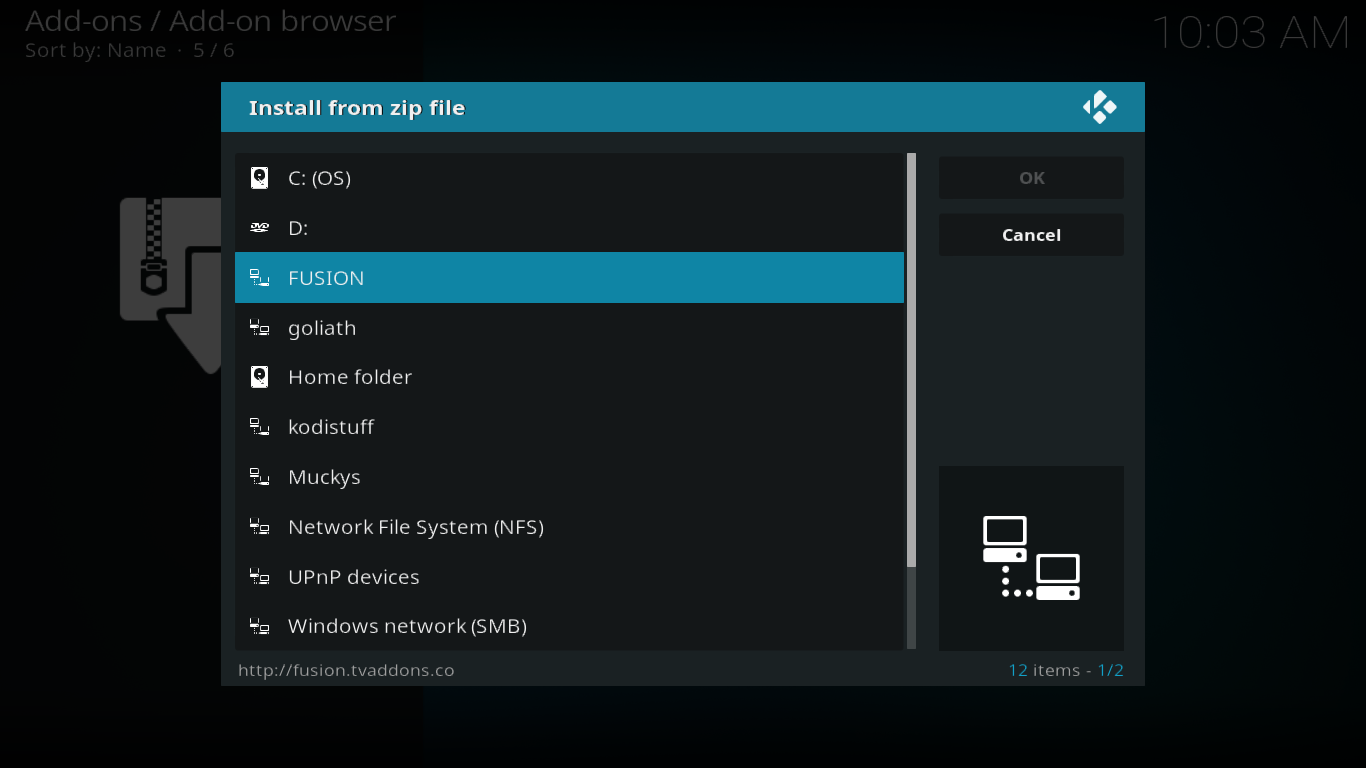
Una vez que hagas clic en FUSIÓN fuente, verá su directorio principal. Al momento de escribir este artículo, tiene tres subdirectorios: Comienza aqui, kodi-reposy kodi-scripts.
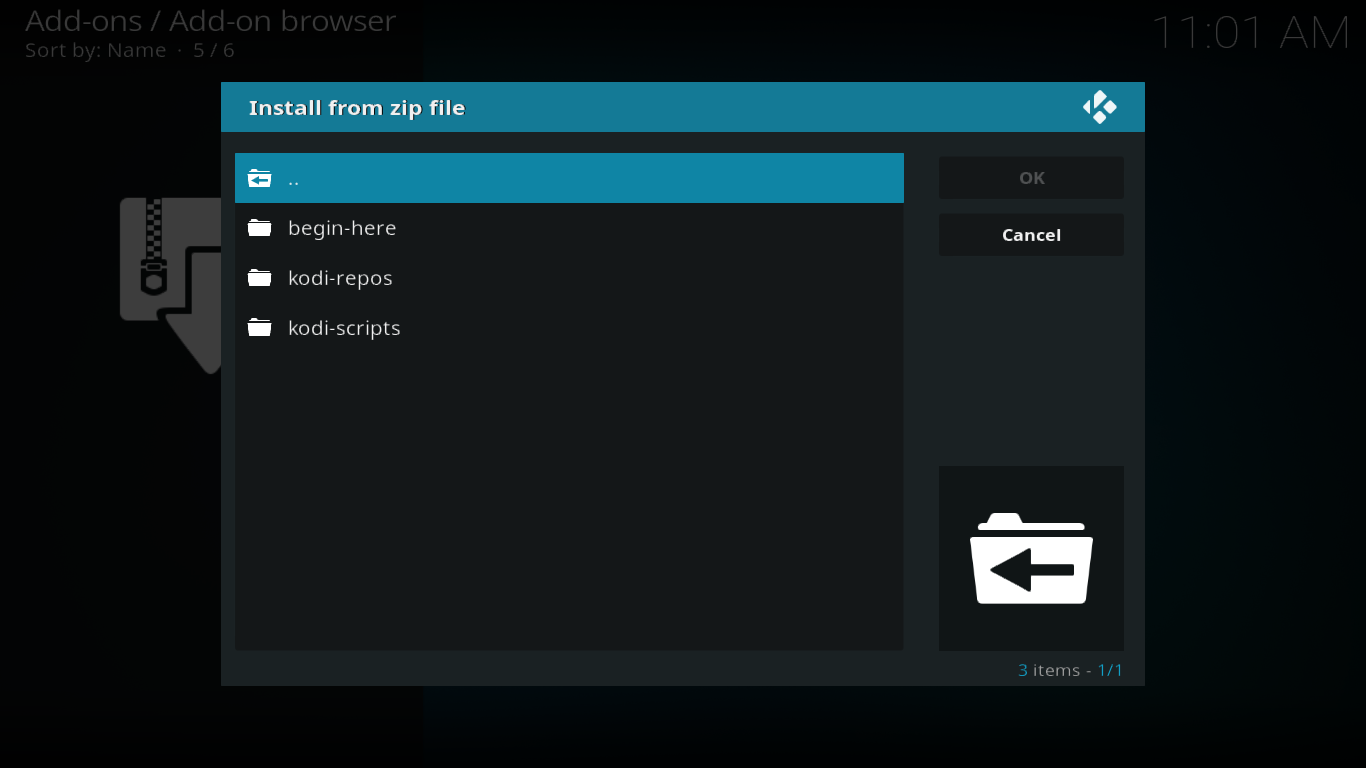
La primera opción Comienza aqui es donde irás para instalar el Indigoinstalador Este es un complemento muy útil que combina varias utilidades de mantenimiento de Kodi muy útiles, así como un excelente instalador de complementos. Te contaremos más sobre esta pequeña y gran utilidad en un momento. Y si desea una imagen completa sobre Indigo, recientemente publicamos un artículo en profundidad al respecto: Cómo instalar el instalador Indigo (Fusion) en Kodi.
La segunda opción, kodi-repos, es donde encontrarás la mayor parte del contenido.
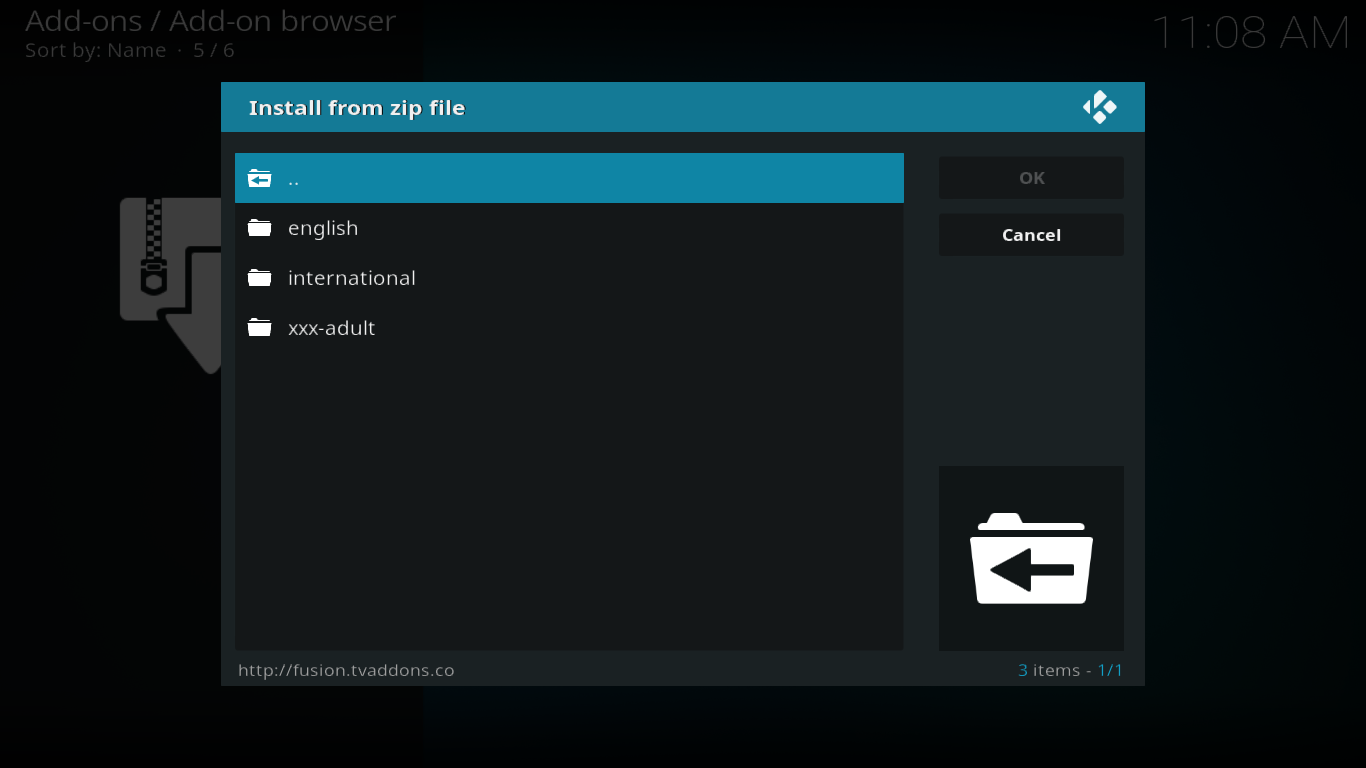
La primera subsección, Inglés, contiene más de 20 repositorios diferentes para su instalación, cada uno con varios complementos.
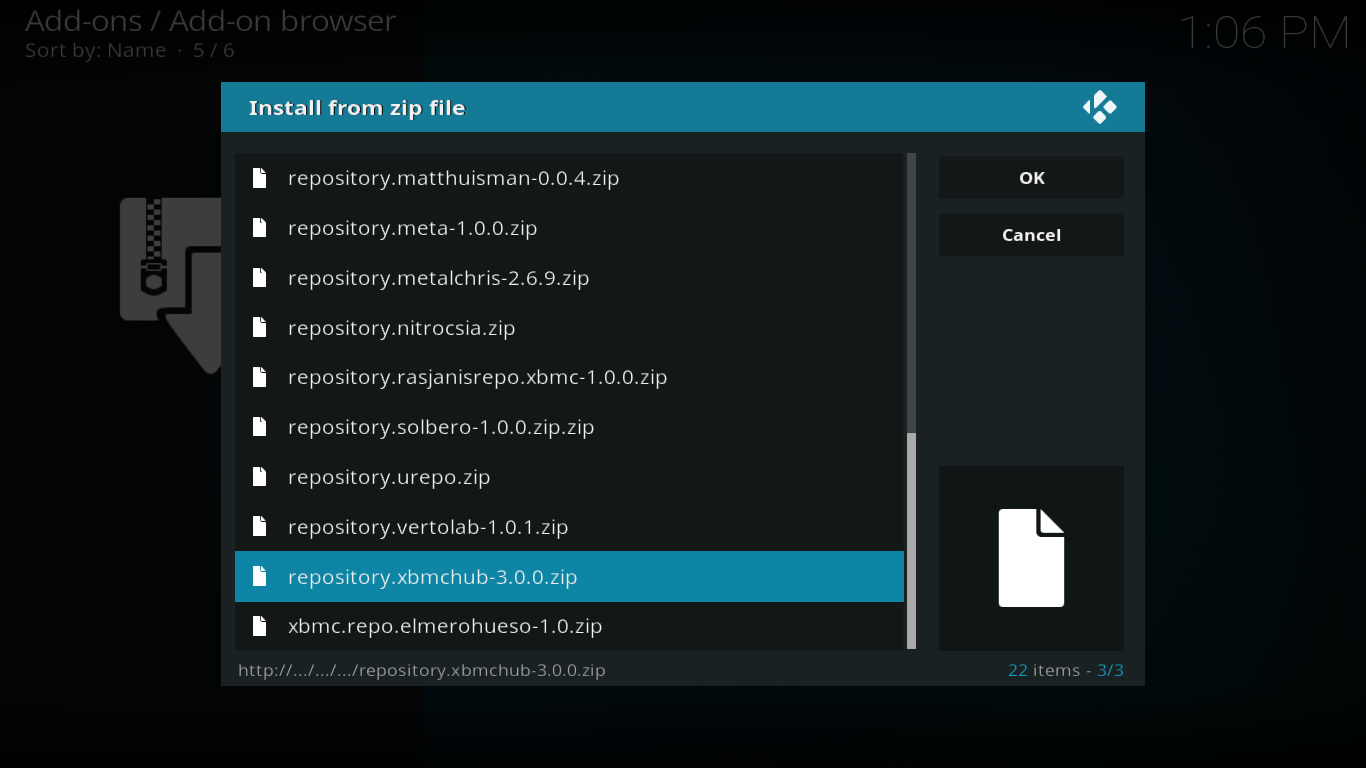
El segundo repositorio desde el final, repositorio.xbmchub-3.0.0.xip, es el repositorio de TVAddon. Haz clic para instalarlo y espera unos segundos. Un mensaje en la parte superior derecha de la pantalla pronto confirma la instalación exitosa del repositorio TVADDONS.CO.
Luego, de vuelta al navegador de complementos, seleccione Instalar desde el repositorio. Y haga clic Repositorio de complementos TVADDONS.CO de la lista de repositorios disponibles para abrirlo.
En sus cinco subsecciones, encontrará varios complementos interesantes, la mayoría de ellos bajo el encabezado Complementos de video. Aquí es, por ejemplo, donde encontrará complementos como USTVNow o USTVCatchup.
Si vuelves a la Instalar desde archivo zip / FUSION / kodi-repos / Inglés listado, puede instalar cada uno de ellos yexplorarlos para ver lo que cada uno tiene para ofrecer. Pero, con más de 20 de ellos, eso ciertamente se convertiría en una tarea relativamente larga y extremadamente aburrida. Afortunadamente, hay una manera más fácil de evitar eso. Volveremos a esto en un momento.
Por ahora, lo siguiente que nos gustaría dibujar es suatención es la subsección internacional del instalador de Fusion. Aquí es donde encontrará más de 30 repositorios diferentes en unos 20 idiomas diferentes.
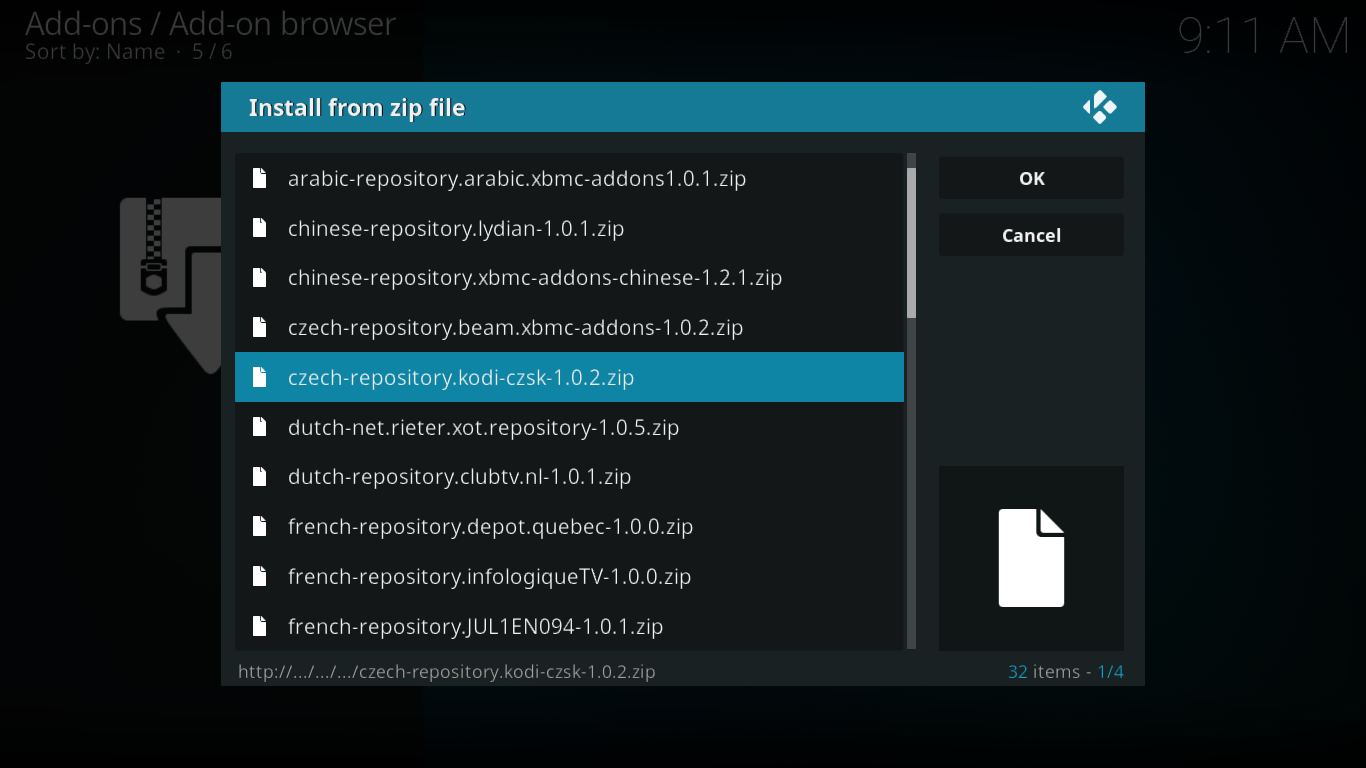
Si el inglés no es su idioma principal, o si le gustan los idiomas extranjeros, debe echar un vistazo a lo que hay allí.
DESCARGO DE RESPONSABILIDAD: Consejos adictivos.com no aprueba ni recomienda el uso de Kodi o cualquier complemento para acceder a contenido protegido por derechos de autor sobre el que no tiene derecho. No somos responsables de lo que decida hacer con el contenido de este artículo. La piratería no es algo que apoyamos o aprobamos, y recomendamos encarecidamente a los usuarios que solo accedan al contenido al que tienen derecho legalmente. Como usuario de Kodi, debe tomar medidas para asegurarse de no violar ninguna ley de derechos de autor.
Pros y contras del instalador de Fusion
Lo mejor del instalador de Fusion esLa gran variedad de contenido que propone. Cuando TVAddons desapareció hace unos meses, fue una gran crisis en el mundo de Kodi. Hay una razón simple para eso, los repositorios son más que solo lugares para almacenar complementos. También se encargarán de mantener actualizados sus complementos. Y con la extrema volatilidad de las fuentes de transmisión, mantener los complementos actualizados es posiblemente la tarea más importante.
En el lado negativo, es obvio que el Fusionel instalador no proporciona una manera fácil de usar para instalar complementos. Es una gran fuente donde encontrará toneladas de contenido, pero, a menos que sepa lo que está buscando y su ubicación dentro del instalador de Fusion, no lo ayudará mucho. Pero eso está bien ya que esto no es lo que estaba destinado a hacer.
Alternativas utiles
Para una fácil instalación de complementos de Kodi desdeTVAddons, el camino a seguir es usar su utilidad Indigo. Indigo presenta un instalador de complementos que enumera prácticamente todos los complementos del instalador de Fusion en orden alfabético y permite no solo instalarlos, sino también instalar el repositorio de cada complemento según sea necesario.
Otra gran característica de la utilidad Indigo es su asistente de configuración.

En términos simples, el asistente de configuración de Indigoautomáticamente "configura Kodi con los mejores complementos y ajustes". Si eres nuevo en Kodi, este es sin duda un excelente lugar para comenzar. Rápidamente lo pondrá en marcha con algunos de los complementos más populares y útiles. También hay una opción de rejuvenecimiento que hará lo mismo que el Asistente de configuración, pero primero eliminará cualquier complemento existente.
El instalador Indigo no es la única forma deInstalar complementos en Kodi. Y cuando desapareció el verano pasado, surgieron algunas alternativas rápidamente. Hemos revisado algunos de ellos en julio pasado en un artículo llamado Mejores alternativas para TVAddons 'Fusion While TVAddons.ag está inactivo. Es posible que desee leerlo y encontrar tres fuentes confiables para excelentes complementos.
Si prefiere la simplicidad de instalacióncomplementos con un instalador, en lugar de hacerlo desde un repositorio, también hemos señalado algunas opciones disponibles en este otro artículo reciente: Mejores instaladores de complementos de Kodi: ¿Cuáles son los principales instaladores para Kodi? Esta es una lectura obligada para cualquiera que esté interesado en los instaladores.
Conclusión
El instalador de Fusion está de vuelta y es un excelenteNoticias. Esperemos que continúe siendo la base de todo tipo de complementos excelentes de TVAddons en los próximos años. Con el instalador de complementos integrado en su complemento Indigo, usarlo es una simple cuestión de encontrar su complemento de una lista y hacer clic en él. No hay necesidad de preocuparse por las fuentes, los repositorios y todo ese jazz. Y si no sabe lo que está buscando o está comenzando con Kodi, su asistente de configuración lo pondrá en funcionamiento en poco tiempo.
¿Has intentado instalar complementos desde Fusion?fuente del instalador? Quizás hayas probado su complemento Indigo. ¿Cuáles son tus complementos favoritos del instalador de Fusion? ¡Comparta su experiencia con nosotros usando los comentarios a continuación!

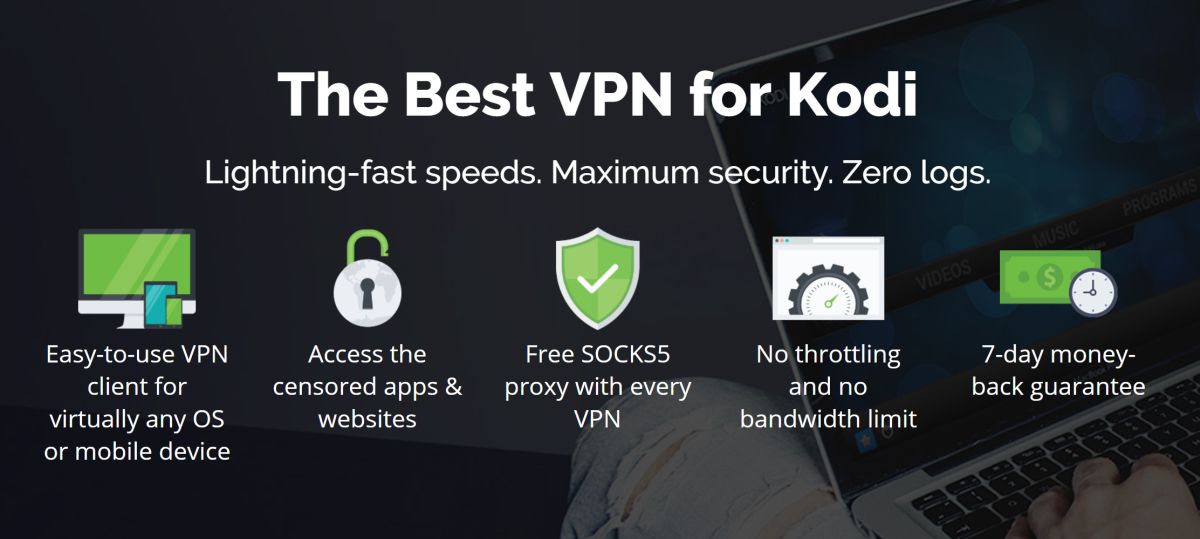

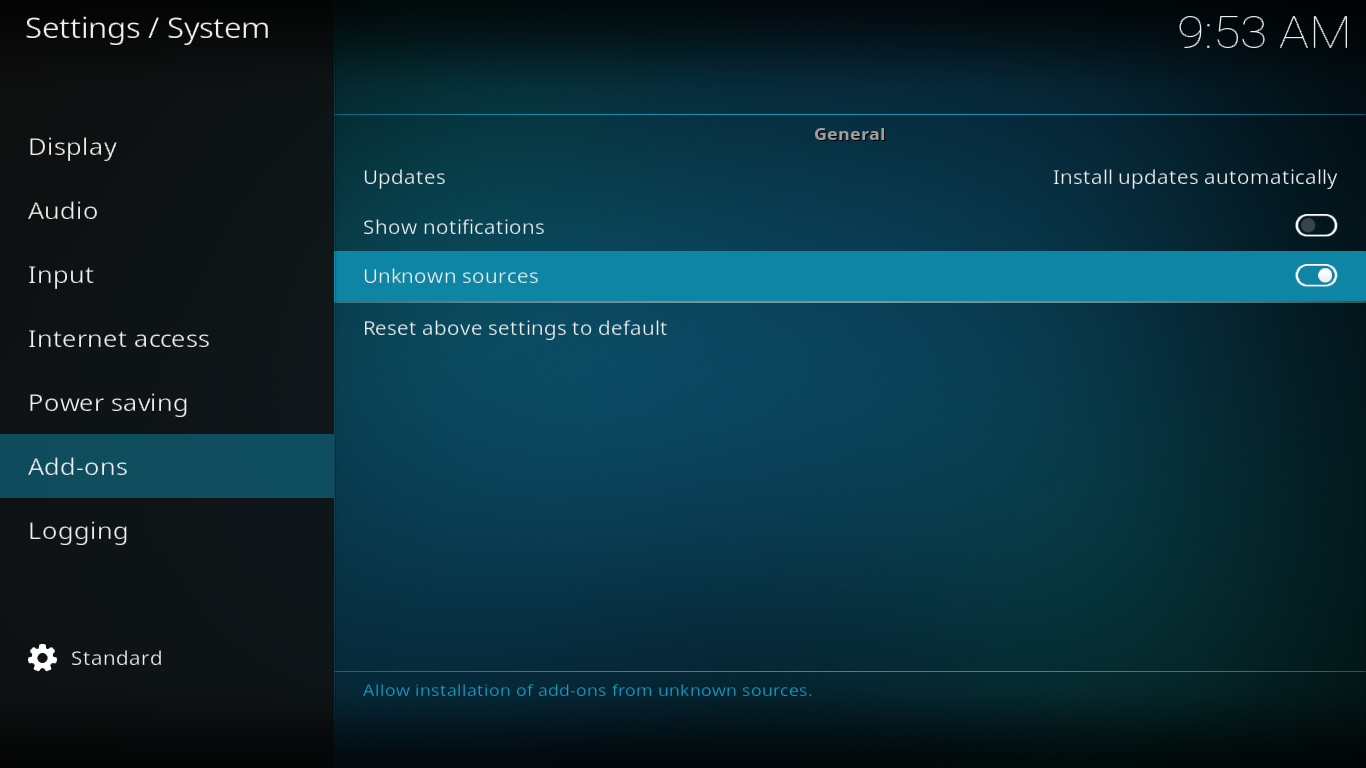
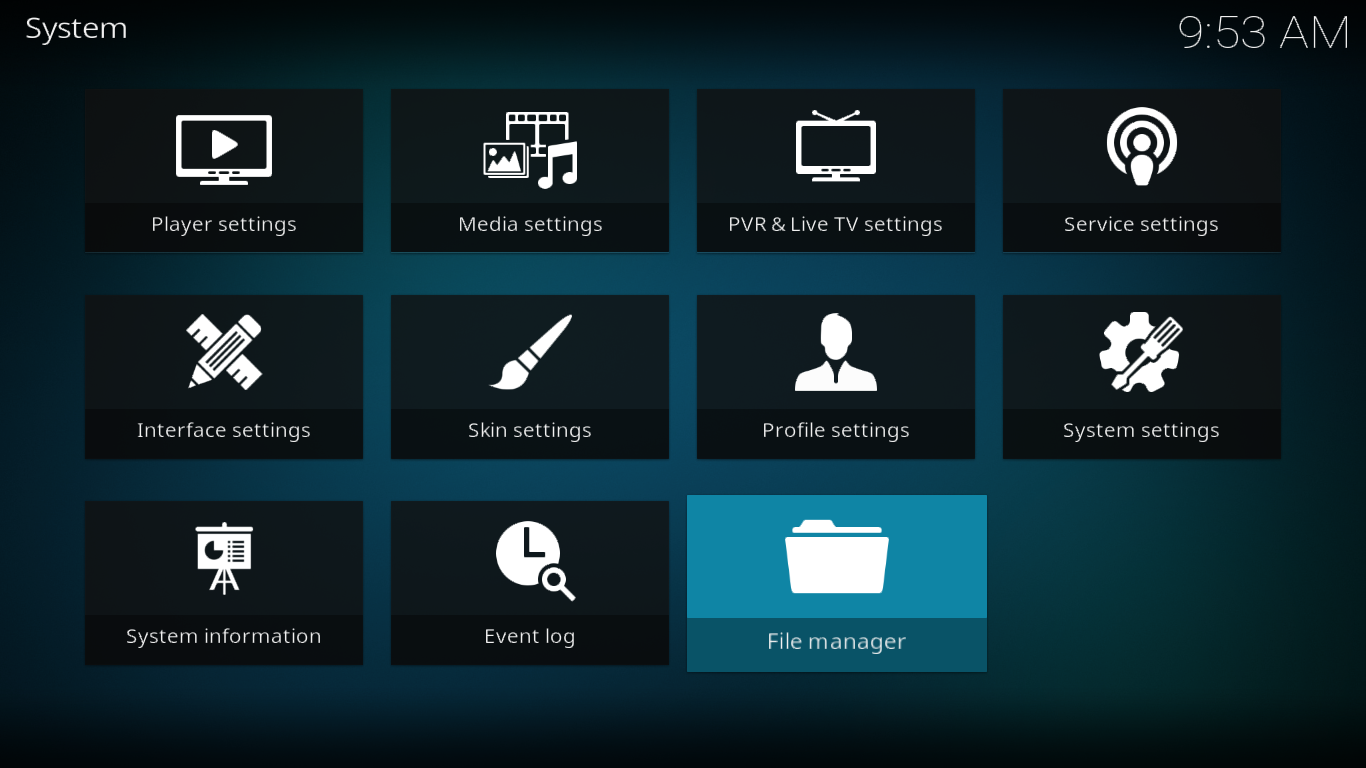
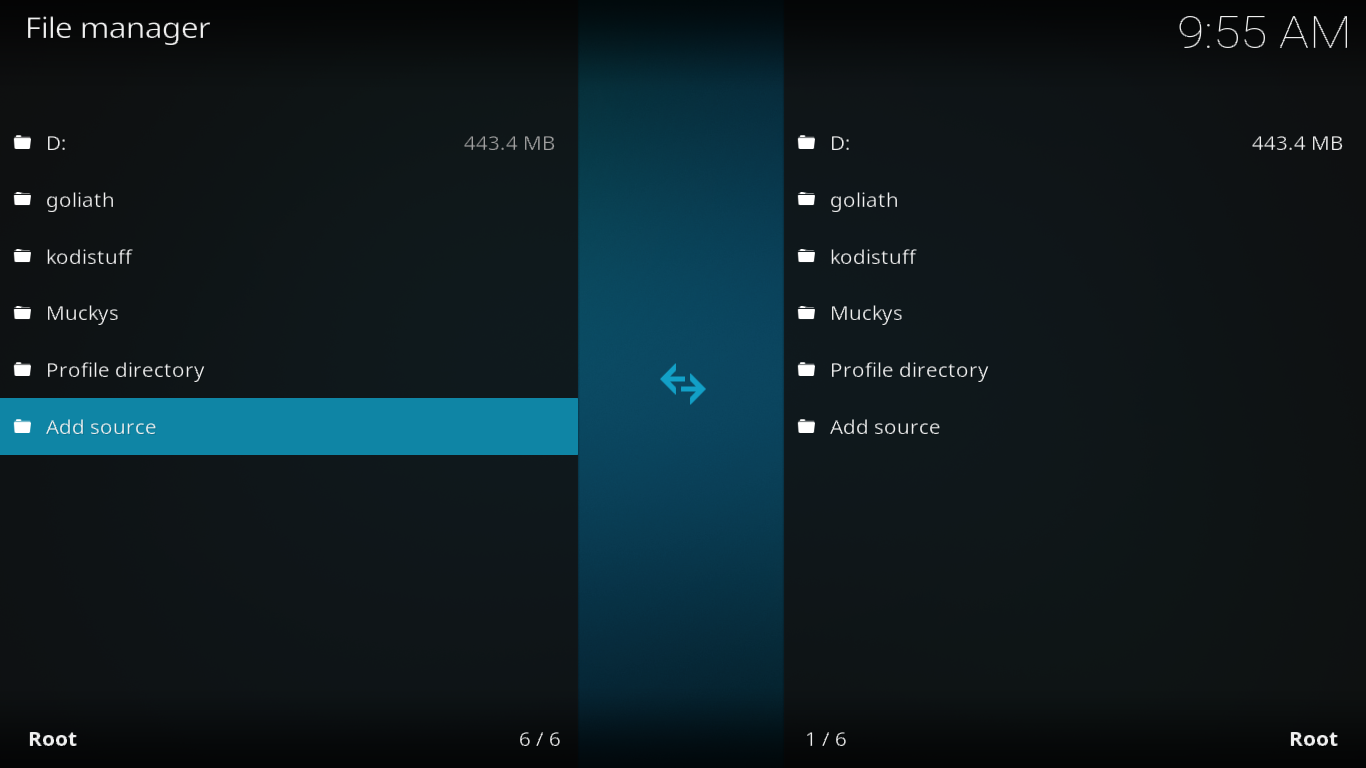
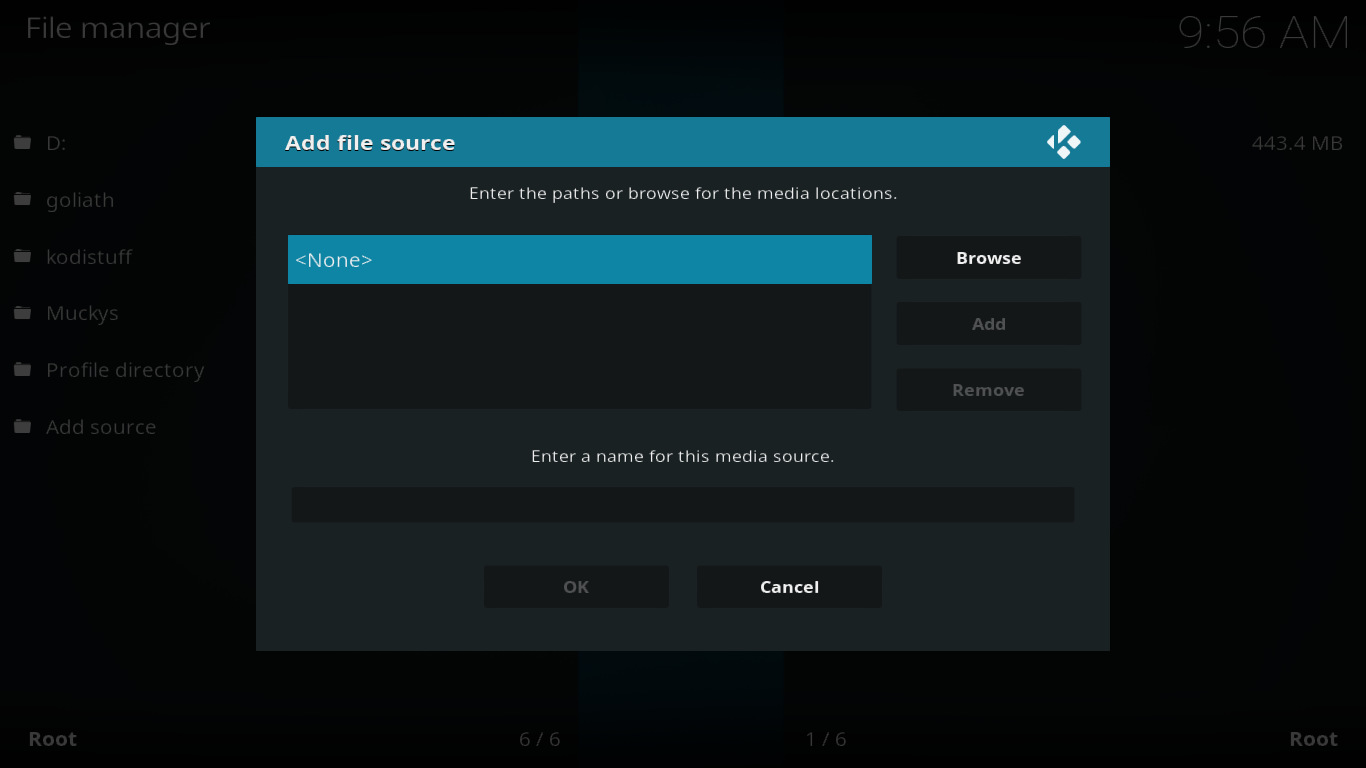
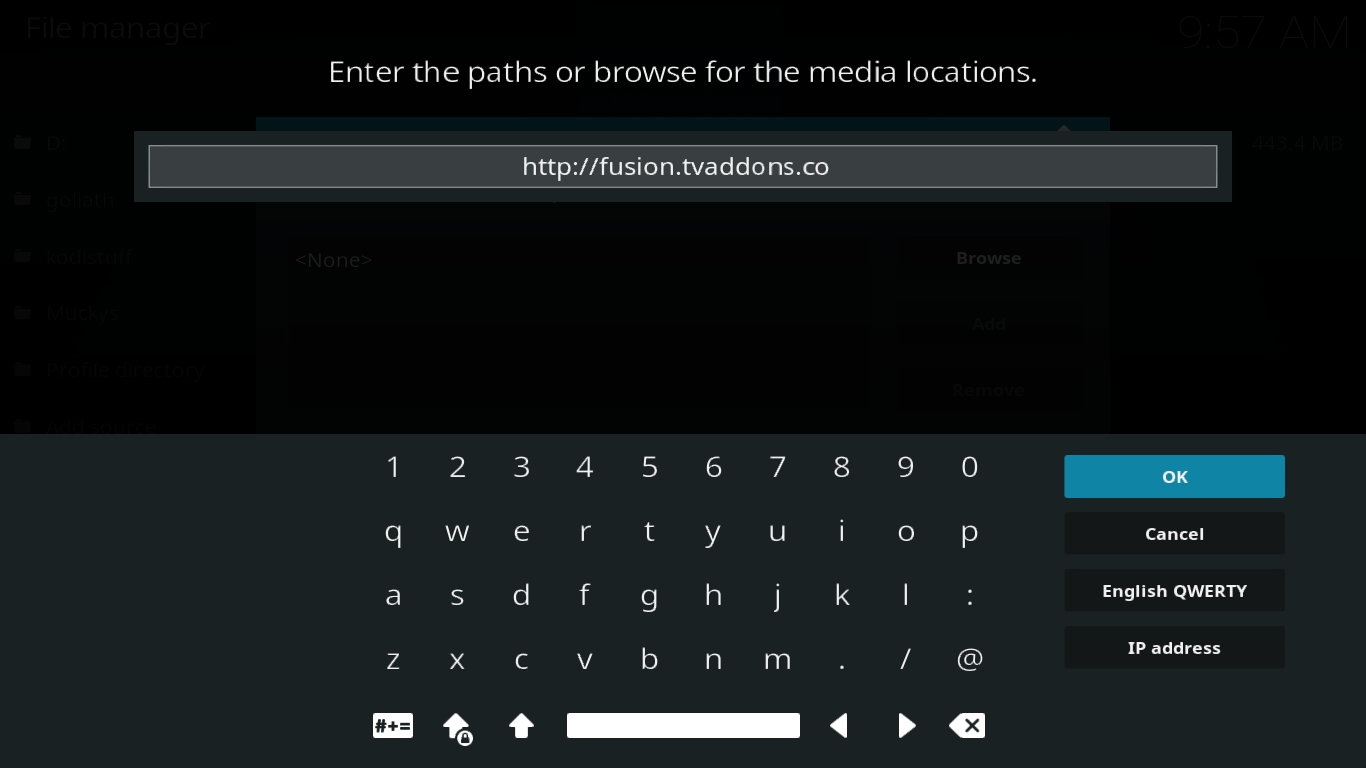
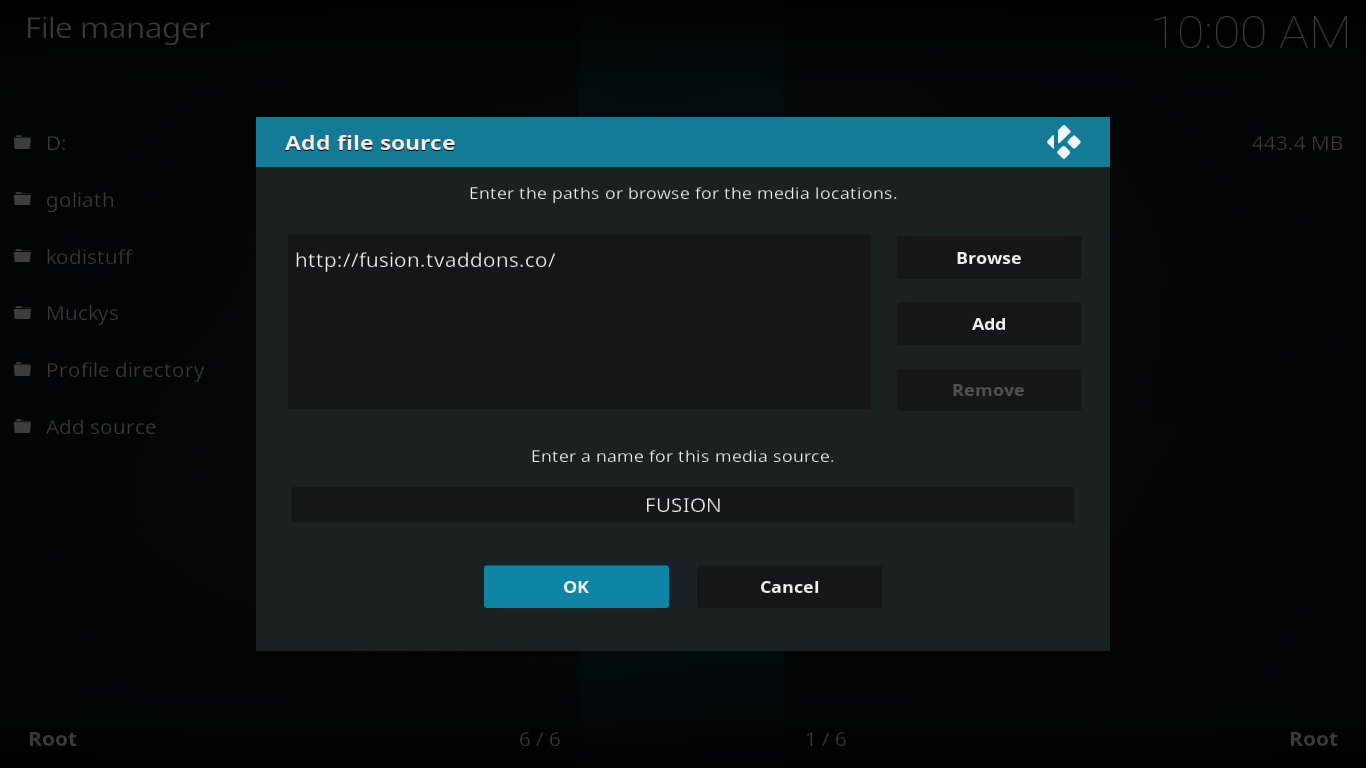
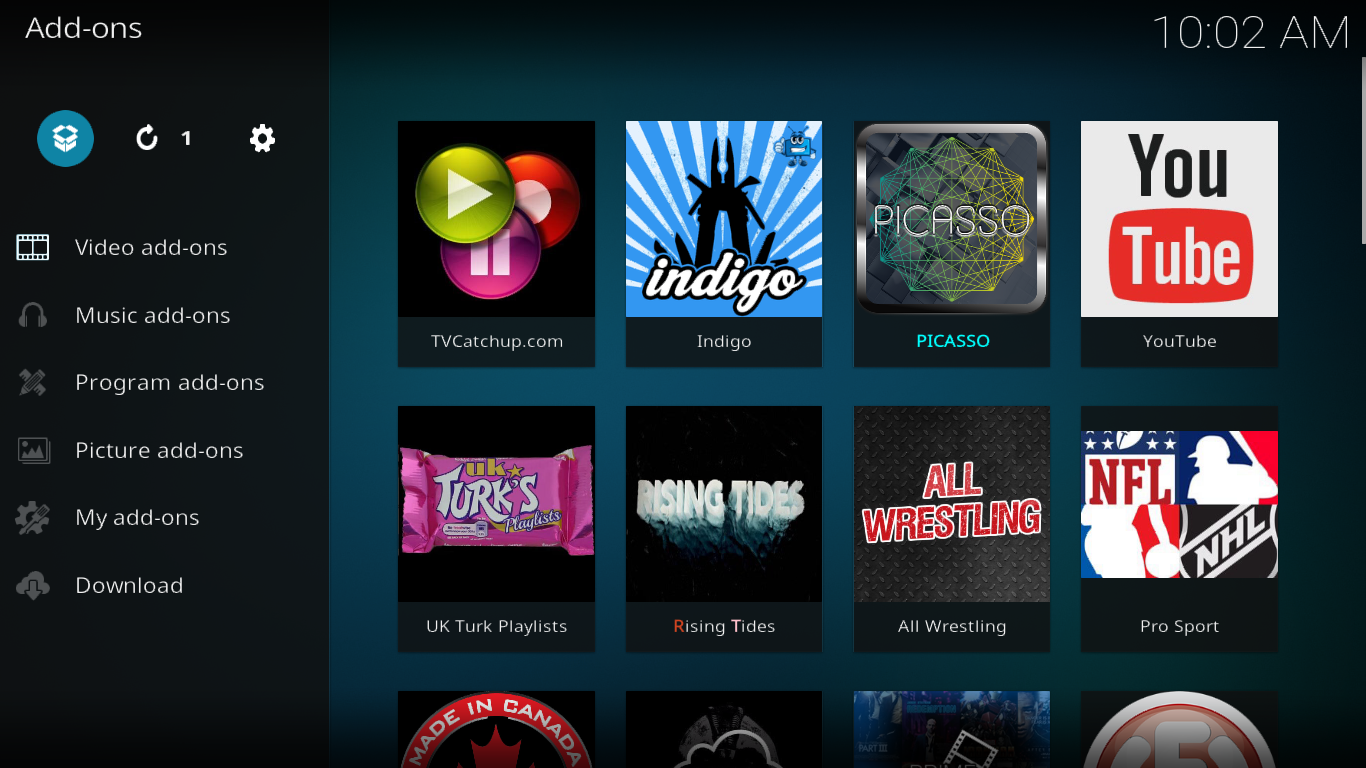
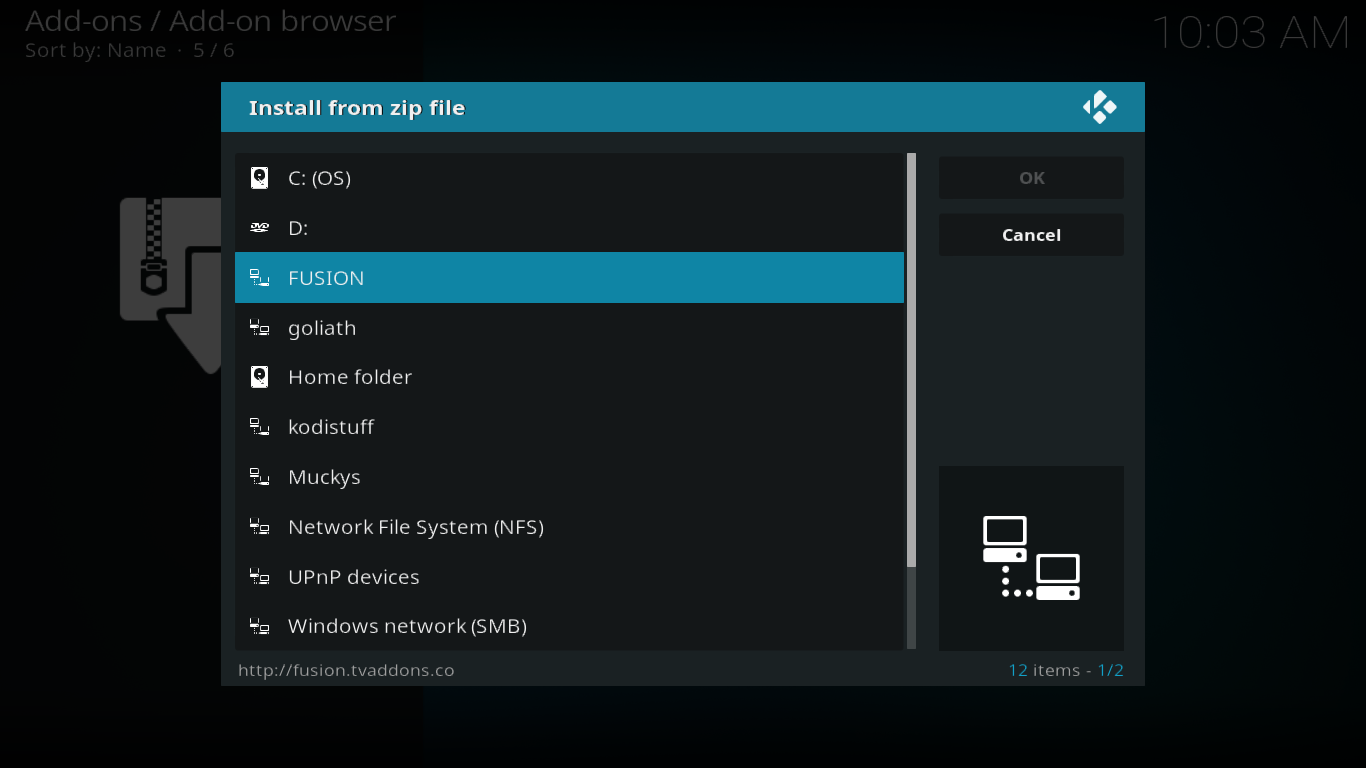
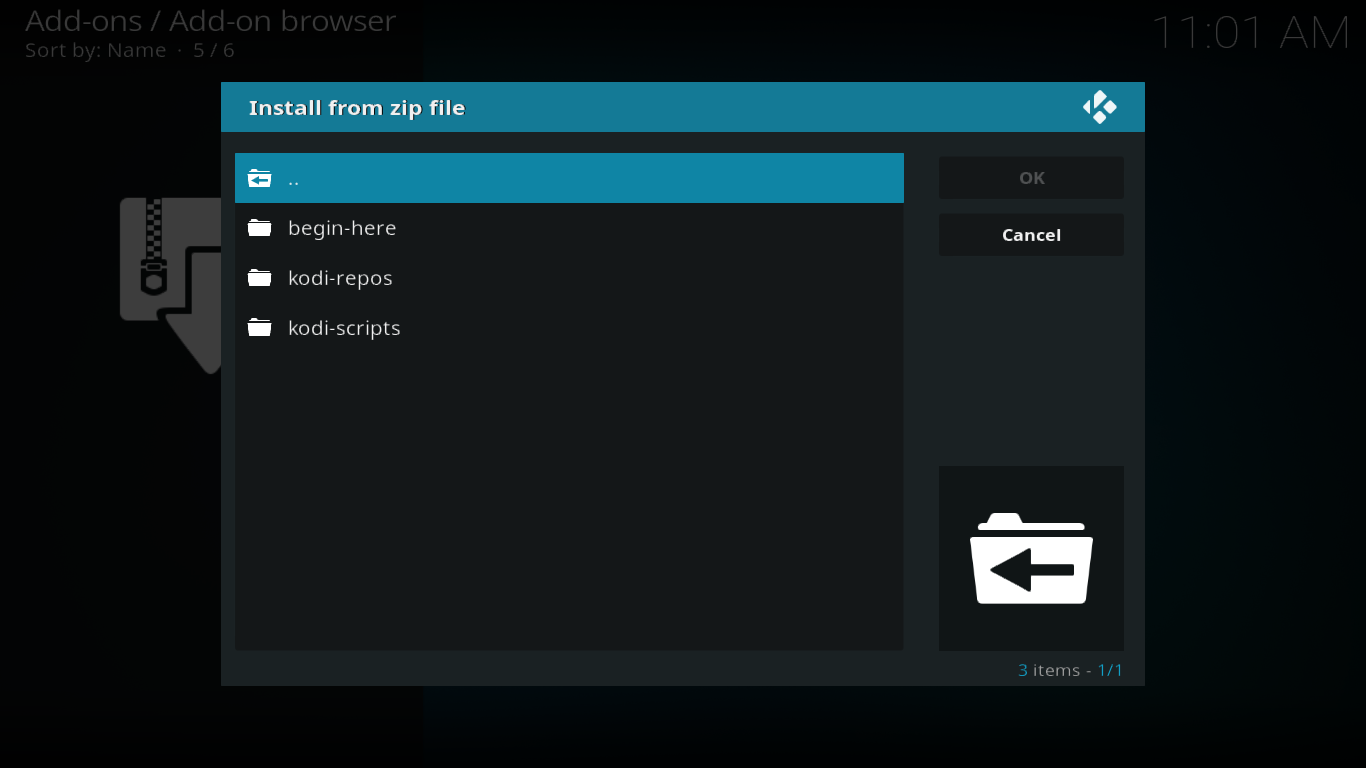
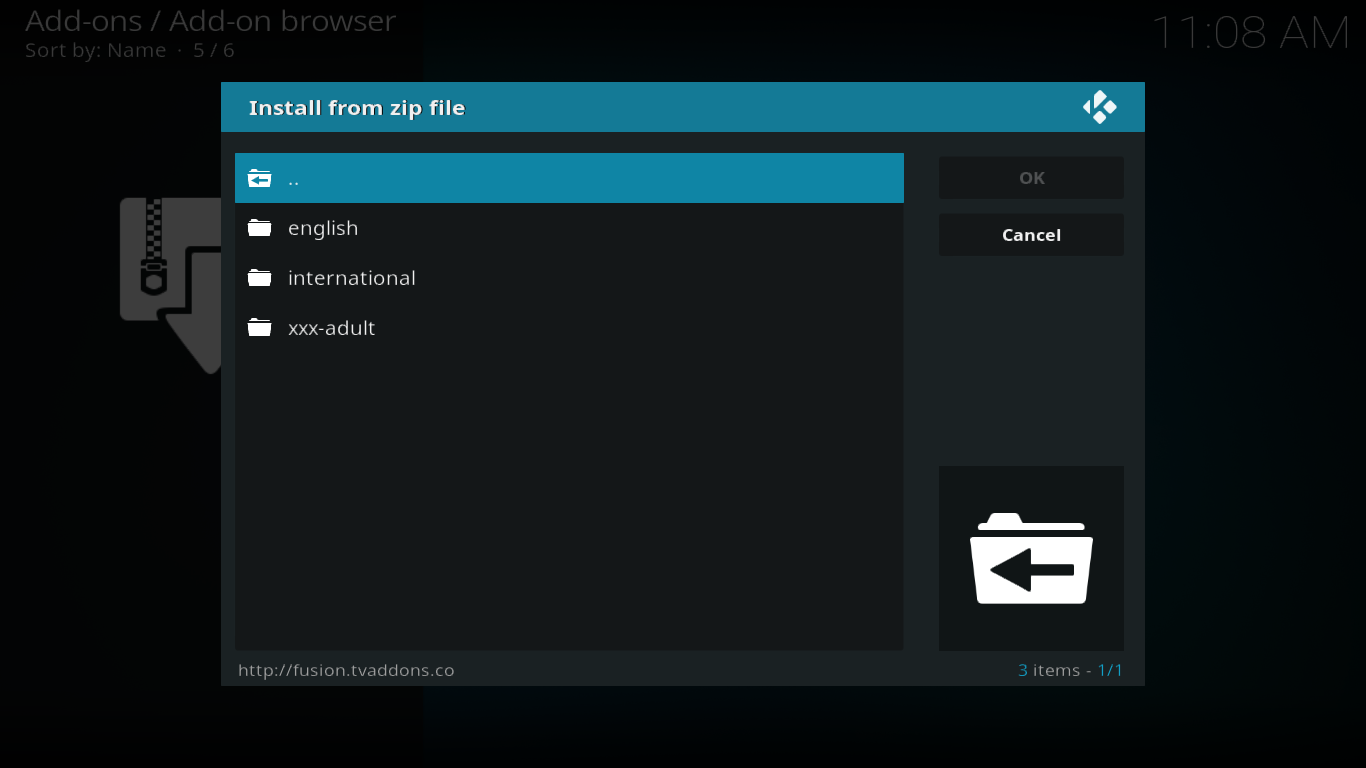
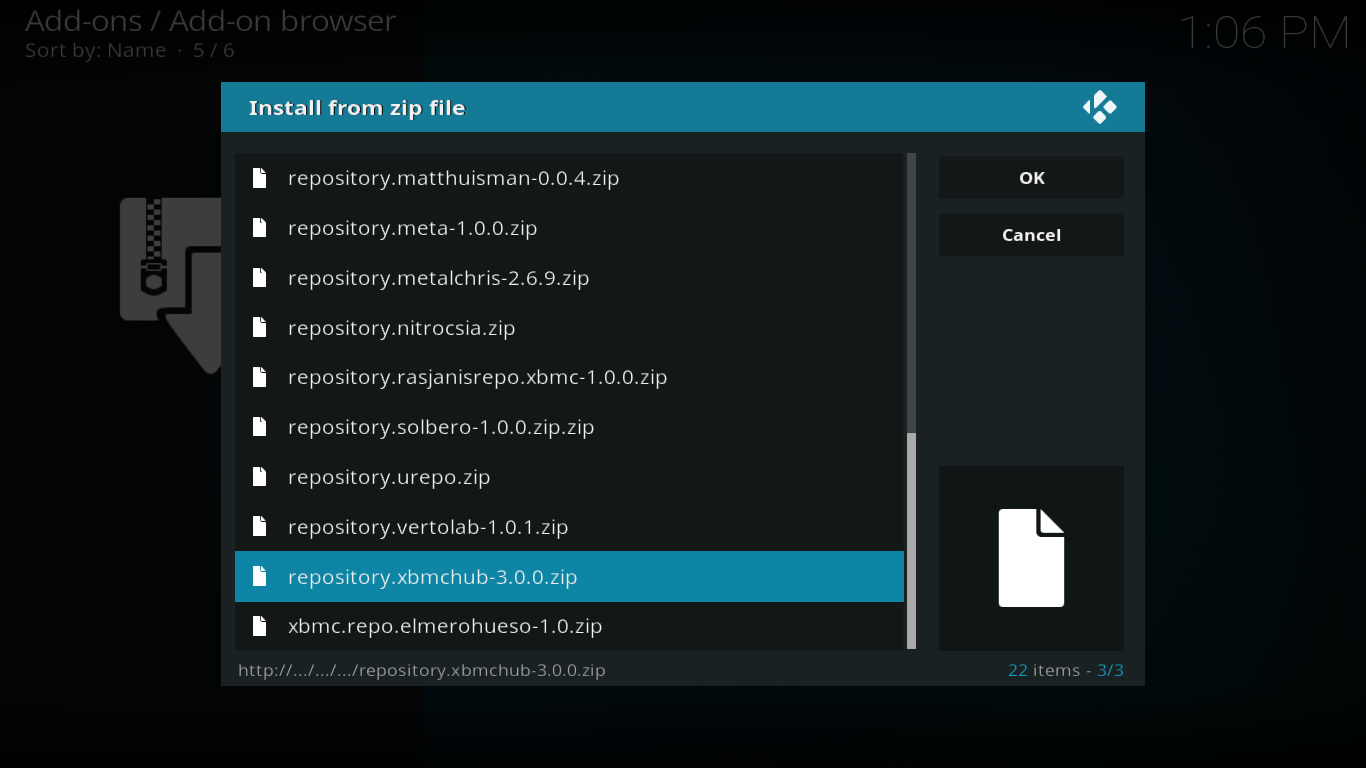
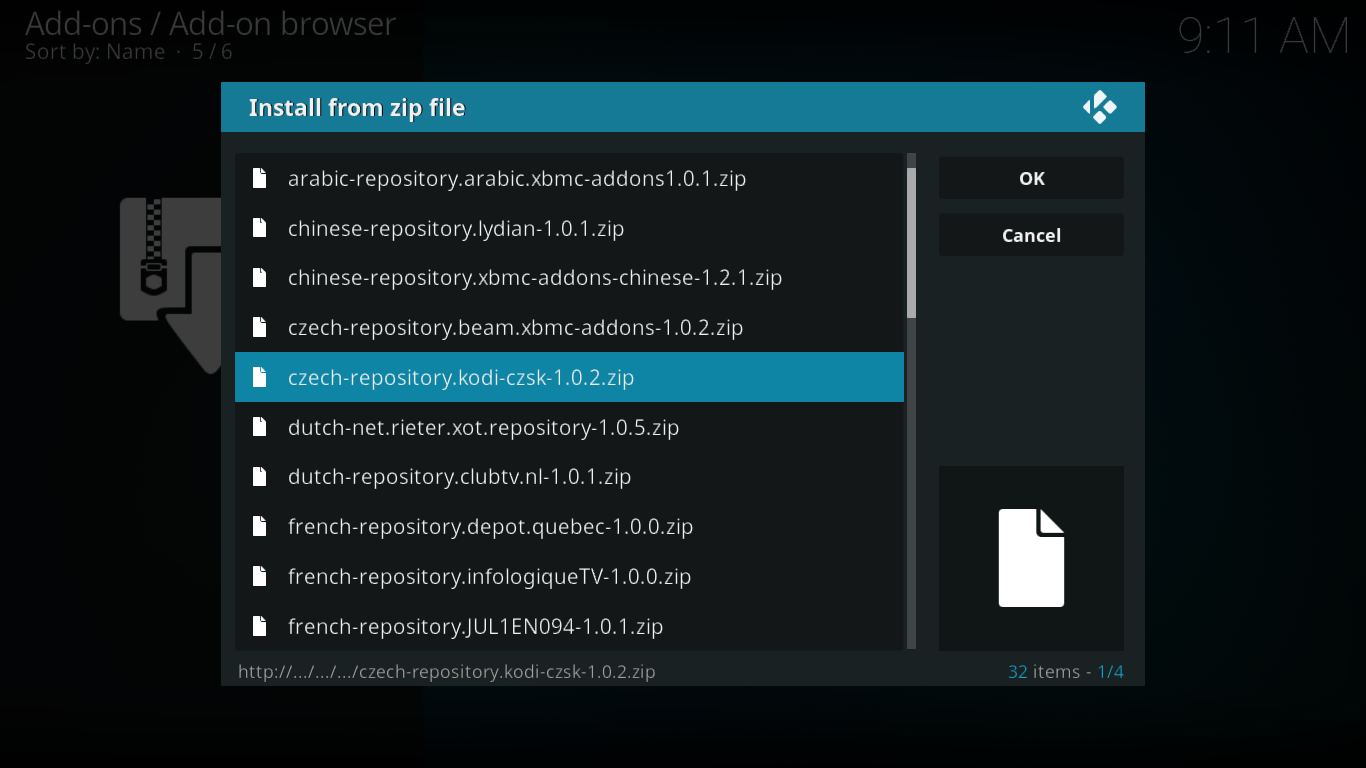
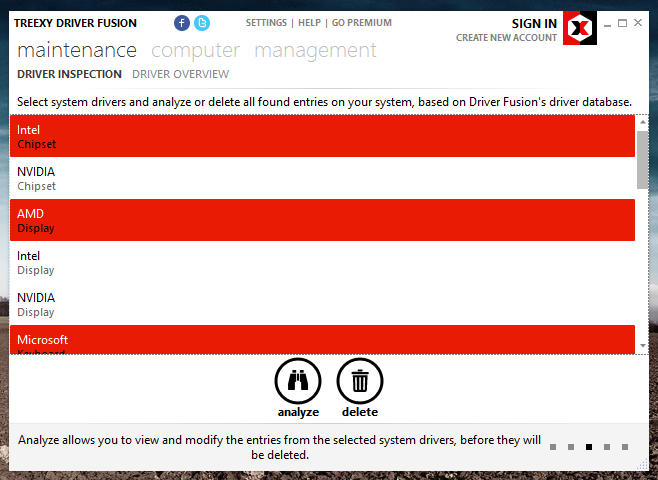











Comentarios